으로 관리자
Chrome은 브라우저 내에서 바로 자바 스크립트를 테스트 할 수있는 자체 자바 스크립트 콘솔이있는 강력한 브라우저입니다. 그러나 크롬 브라우저를 텍스트 찾기 및 바꾸기 도구로 사용할 수 있습니다. 온라인과 오프라인 모두에서 작동합니다. 따라서이를 위해 타사 소프트웨어 및 확장 프로그램 또는 앱을 설치할 필요가 없습니다. 이 작업을 수행하는 방법을 알아 보려면 계속 읽으십시오.
1 단계-크롬 브라우저를 엽니 다.
2 단계 – 아래 코드를 Chrome 브라우저의 주소 표시 줄에 붙여 넣습니다. 이 코드는 크롬 브라우저 메모장 편집자.
데이터: 텍스트 / html,
3 단계 – 이제 작업 할를 복사하여 붙여 넣으십시오.
4 단계 – 누르기 CTRL + Shift + J 콘솔을 엽니 다. (Mac 사용자는 CMD + OPT + J를 눌러야합니다.)
5 단계 – 이제 아래 주어진 코드를 콘솔에 붙여 넣으십시오. 그냥 변경 대체 할 텍스트 과 바꿀 텍스트 당신의 텍스트에서. Enter를 누르십시오.
document.body.innerHTML = document.body.innerHTML.replace (/ 대체 할 텍스트 / g, "대체 할 텍스트")
6 단계 – 대소 문자를 구분하지 않는 교체의 경우 아래에 제공된이 코드를 사용하십시오. Enter를 누르십시오.
document.body.innerHTML = document.body.innerHTML.replace (/ 바꿀 텍스트 / gi, "바꾸고 싶은 텍스트")
그게 다야. 이제 크롬을 사용하는 방법을 알았습니다. 찾기 및 바꾸기 텍스트 도구.
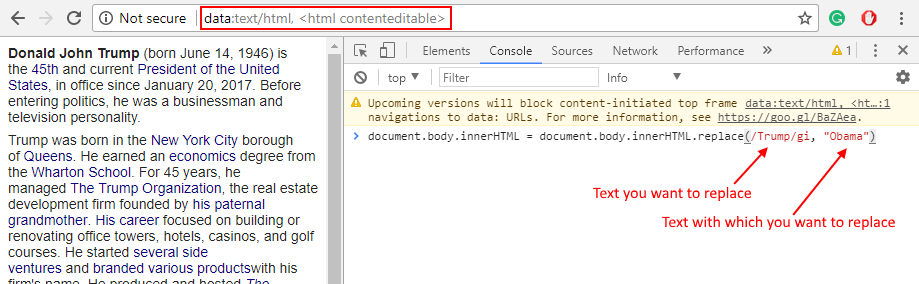
참고: – 웹 페이지 내부를 탐색하는 경우 콘솔을 열고 코드를 사용하여 웹 사이트에서 텍스트를 찾아 바꿀 수도 있습니다. 이 코드는 웹 사이트 텍스트와 트위터 트윗을 변경하여 장난을 만드는 데 사용할 수 있습니다. 웹 페이지의 스크린 샷을 찍어 친구에게 충격을 줄 수 있습니다.


